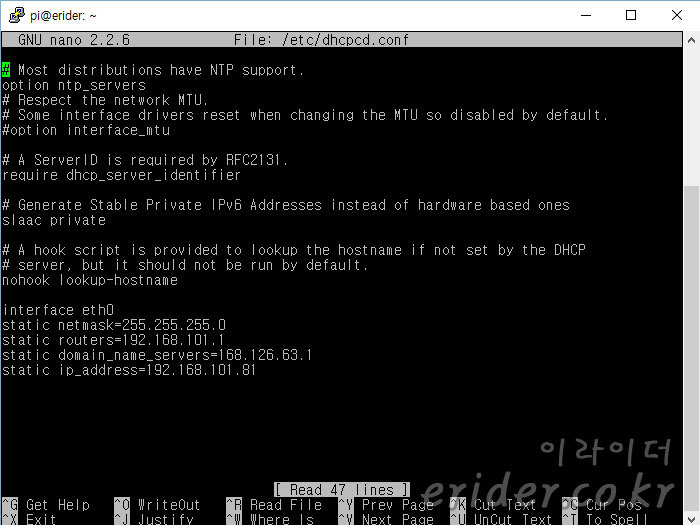라즈베리파이 3 유선랜은 기본적으로 DHCP 서버에서 자동으로 아이피를 가져오도록 설정되어 있습니다.
그래서 대부분 인터넷공유기를 사용하는 가정에서는 랜 선을 연결만 하면 바로 사용할 수 있습니다.
그런데 이를 고정 아이피로 설정하려면 두 가지 방법이 있습니다.
첫째, 파이에서 고정 아이피로 설정합니다.
두 번째, 공유기 DHCP Server에서 파이에 자동으로 할당한 아이피가 다음에 변경되지 않도록 설정하는 방법입니다.
두 번째 방법은 파이에서 별도의 설정이 필요하지 않고 공유기 설정만 변경하면 되니 좋습니다만, 개인 공유기가 아닌 환경에서는 사용할 수 없는 방법입니다.
auto eth0 allow-hotplug eth0 ifce eth0 inet static address 192.168.0.101 netmask 255.255.255.0 gateway 192.168.0.1
저장하고 재부팅을 하면 됩니다.
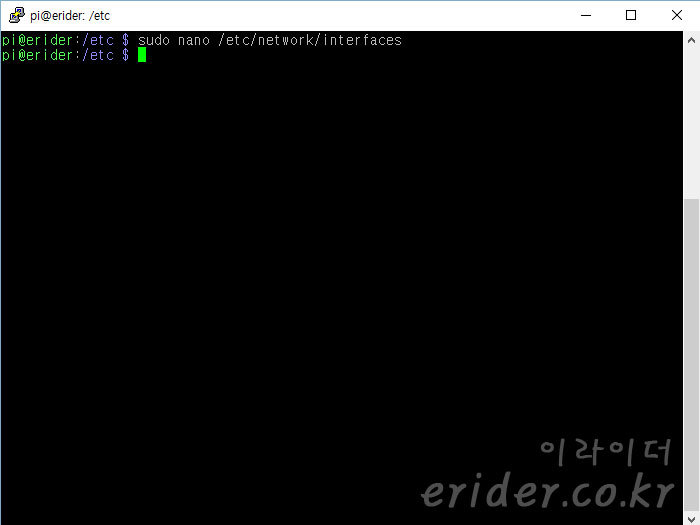
▲ nano 에디터로 열어 봅니다.
이라이더도 vi 에디터를 아주 잘 다루지는 못하더라도 습관적으로 vi를 입력하지만 초보에게는 nano가 편합니다. 아무거나 자신이 편한 에디터 사용하면 됩니다.
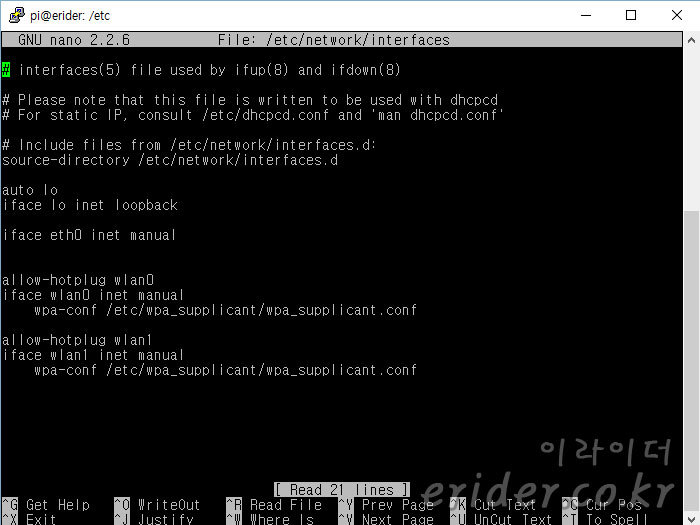
▲ nano는 리눅스 에디터에 익숙하지 않아도 직관적으로 수정하고 저장할 수 있습니다.
저장은 control + x를 동시에 누르고 yes 선택하고 엔터 누르면 끝.
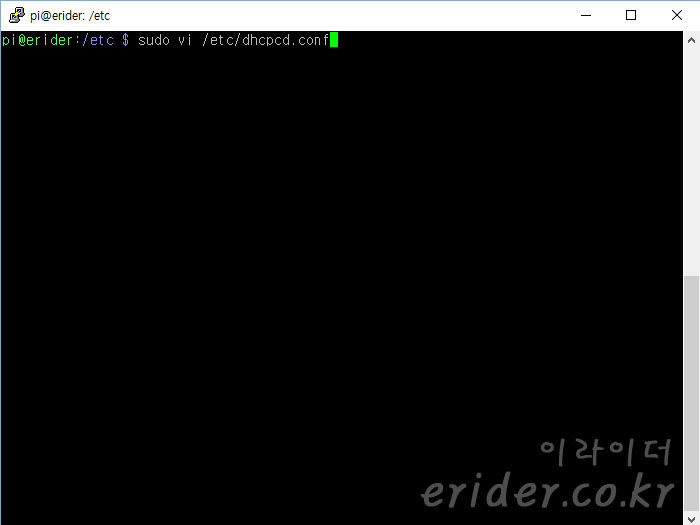
▲ vi 에디터로 열어봅니다.
실제 vi 에디터가 리눅스나 유닉스, MAC OS X에서 사라진 지 오래입니다.
명령을 vi로 입력해도 실제로는 vim 에디터가 열립니다.
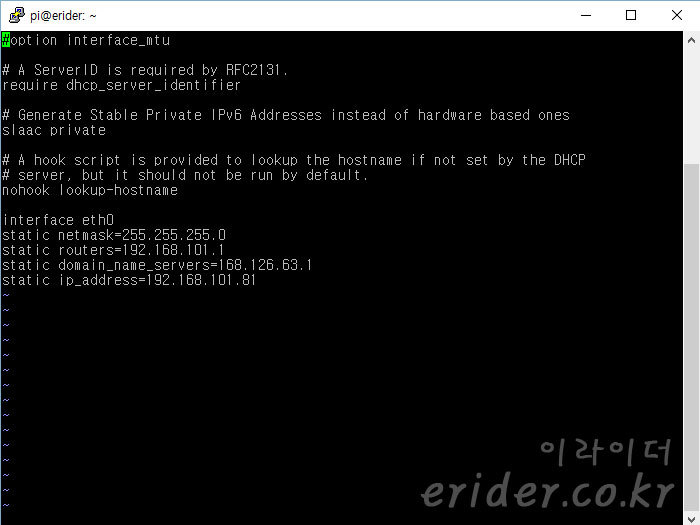
▲ 수정하려고 커서를 이동하고 키보드를 아무리 눌러도 수정이 안될 겁니다.
막 누르다 보면 갑자기 수정되기 시작할 텐데요. 어떻게 사용하는지 난감하죠!
수정을 위해서는 ‘i’를 눌러 원하는 부분을 수정, 추가, 삭제하고 ESC 키 ‘:wq’를 순서대로 누르면 저장됩니다.
수정 없이 나가기는 ESC 키 ‘:q!’ 입니다.
익숙해지면 편하지만 모르겠으면 그냥 nano 사용하세요
팁 : vi 에디터 키보드 입력 오류
vi 에디터에 하나의 문제가 있는데요.
vi로 파일을 열고 화살표 키를 누르면 커서가 이동해야 하는데 이동이 안 되고 ‘i’키도 동작 안 해서 글을 수정하거나 저장할 수 없는 문제입니다.
이는 미니 키보드를 사용하는 노트북에서 발생할 수 있습니다.
이를 해결하려면 키보드 호환성을 꺼버려야 합니다.
vi에서 :set nocompatible 명령을 사용하면 정상적으로 동작합니다.
매번 vi 접속해서 vi 열 때마다 하기 힘드니 본인 계정에 자동으로 동작하도록 해놓으세요
방법은
cd ~ (접속한 계정의 홈 디렉터리로 이동합니다)
vi .vimrc (숨김 파일인 .vimrc 파일을 만듭니다. vi로 입력이 불가하면 nano로 합니다.)
:set nocompatible (문서 내용에 다음과 같이 입력하고 저장합니다. 저장은 Esc, ‘:wq’)
이렇게 했을 때 동작했으면 e라이더가 이 글을 포스팅하지도 않았습니다.
자 무엇이 문제일까요?
열심히 구글링하다가 다음 페이지에서 하나의 댓글을 발견합니다.
http://raspberrypi.stackexchange.com/questions/37920/how-do-i-set-up-networking-wifi-static-ip
The Raspbian released in May 2015 changed the way networking (and particularly WiFi) works.
‘This applies to the current Foundation releases of Raspbian Jessie and the last Raspbian Wheezy 2015-05-05’
네. 답은 이거였습니다.
이제는 /etc/network/interfaces 파일이 아닌 /etc/dhcpcd.conf 파일을 수정해야 합니다.
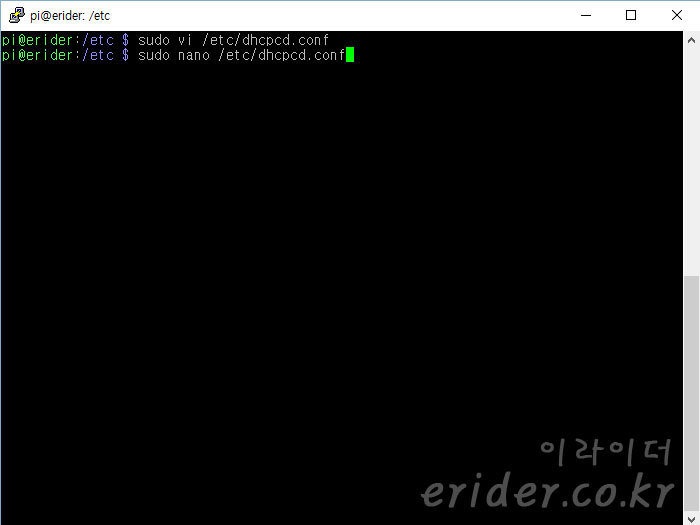
▲ sudo vi /etc/dhcpcd.conf 명령을 통해 파일을 오픈합니다.
파일 끝부분에 다음처럼 추가합니다.
interface eth0
static ip_address=192.168.1.101
static routers=192.168.1.1
static domain_name_servers=168.126.63.1
static netmask=255.255.255.0
그리고 재부팅을 하면 이제 정상적으로 고정 아이피로 라즈베리 파이 3를 사용할 수 있습니다.
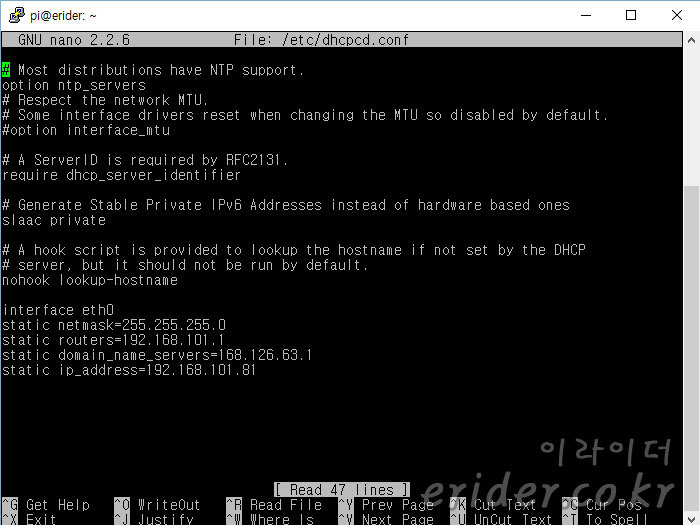
▲ vi 에디터 명령어 사용법을 잘 모르겠다고요.
그럼 좀 더 편한 nano 에디터를 사용해도 됩니다.
Nano 에디터로 열어보니 더 직관적이죠
2016/11/21 – [Program/IoT (respberry pi, Arduino)] – 라즈베리파이 3 한글 설정 및 한글폰트 설치
2016/11/18 – [Program/IoT (respberry pi, Arduino)] – 라즈베리파이 3 구입하면 필수적인 raspi-config 세팅하기 (기본 설정)
2016/11/17 – [Program/IoT (respberry pi, Arduino)] – 라즈베리파이 3(raspberry pi 3) 라즈비안(RASPBIAN) OS 설치
2016/11/16 – [Program/Linux] – 리눅스 데비안 패키지 매니저 apt 사용법 (apt_get, apt-cache, apt-file)
2016/11/15 – [Program/IoT (respberry pi, Arduino)] – 개발자들의 장난감 초소형 pc 라즈베리파이3 (Raspberry Pi 3) 소개